随着科技的飞速发展,智能手机已成为我们日常生活中不可或缺的一部分。荣耀手机以其精致的工艺和出色的性能赢得了广泛的市场赞誉。手机壳作为保护手机免受损伤的...
2025-05-20 3 步骤
在当今信息化快速发展的时代,稳定可靠的网络连接已成为企业和家庭不可或缺的一部分。无线固定IP网关作为连接互联网与局域网的重要设备,其设置的正确性直接影响着网络的稳定性和安全性。无线固定IP网关的设置步骤有哪些呢?本文将为您提供详尽的指导,确保您能够顺利完成设置。
在开始设置之前,您需要准备好无线固定IP网关设备,并确保它与您的网络环境兼容。接下来,请按照以下步骤进行操作:
1.连接设备
物理连接:将网关设备与您的路由器或交换机通过网线连接,并确保电源供应正常。
确认指示灯状态:开机后,检查网关设备上的指示灯状态,确保所有指示灯显示正常,这通常代表设备已成功供电并与网络设备连接。
2.电源与物理设置
稳定电源:确保网关设备连接在稳定电源上,避免电压不稳导致设备重启或损坏。
放置位置:将设备放置在通风良好、不易被碰撞的地方,并确保其远离强电磁干扰源。
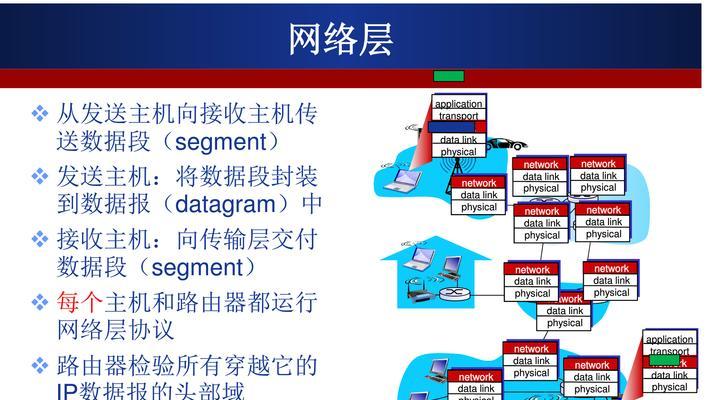
在硬件连接无误之后,接下来是进入网关配置界面的步骤:
1.获取网关IP地址
查看默认网关:在连接网关的计算机上,打开命令提示符,输入`ipconfig`命令,找到默认网关的IP地址。
浏览器访问:在浏览器地址栏输入获取到的默认网关IP地址,通常格式为`http://192.168.x.x`或`http://10.x.x.x`。
2.登录配置页面
输入用户名和密码:在网关设备的登录页面,输入出厂默认的用户名和密码。
修改初始登录信息:为保证安全,建议首次登录后立即修改初始的用户名和密码。
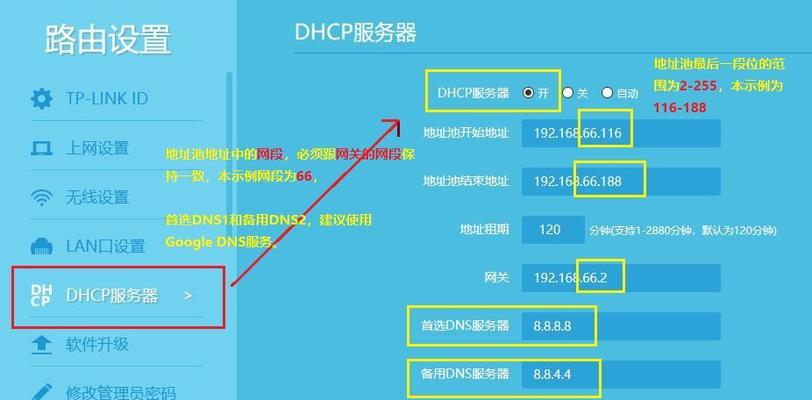
登录网关配置页面后,需要进行一些基本设置,包括但不限于:
1.设置网络参数
选择上网方式:根据您的网络环境,选择相应的上网方式,如PPPoE、DHCP、静态IP等。
输入网络信息:按照提供的网络信息输入账号、密码以及DNS服务器地址等。
2.配置无线网络
设置SSID和密码:为您的无线网络设置一个名称(SSID),并创建一个强密码。
启用加密:建议启用WPA2或更高级别的加密方式,以保证网络安全。
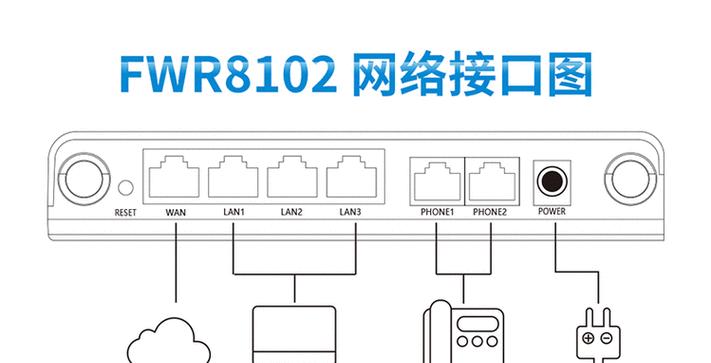
在基本设置完成后,您可能还需要进行一些高级设置与安全优化,以提升网络性能和安全性:
1.配置端口转发
确定服务端口:根据需要访问的内部服务确定端口号。
添加端口转发规则:在网关配置界面中添加端口转发规则,将外部请求转发到相应的内部服务器。
2.设置防火墙规则
启用防火墙:确保网关设备的防火墙功能被激活。
自定义规则:根据实际需求添加或修改防火墙规则,比如限制或允许特定IP地址的访问。
3.更新固件
检查固件版本:定期检查网关设备的固件是否为最新版本。
执行固件更新:按照设备制造商提供的指南进行固件更新,以修复已知漏洞并提升性能。
无线固定IP网关设置完成后,可能会遇到一些常见问题,以下是排查与解决这些问题的方法:
1.网络连接不稳定
检查网线连接:确保所有的网线连接都正确且牢固。
重启设备:有时候简单的重启网关和路由器可以解决问题。
2.无法访问特定网站
DNS服务器故障:尝试更换DNS服务器地址。
检查防火墙规则:确认没有错误的防火墙规则阻止了访问。
3.无线信号弱
调整无线信道:更换无线信道,避免与周围其他无线网络的干扰。
检查设备位置:确保无线网关设备位于中心位置,远离干扰物。
通过以上步骤,您应该能够顺利完成无线固定IP网关的设置。记住,精确和细致的配置是确保网络稳定性和安全性的关键。如果在设置过程中遇到任何问题,不妨参考本文提供的排查与解决方法。无线固定IP网关的设置是一项技术性较强的工作,但只要按照正确的步骤操作,任何人都可以轻松完成。祝您网络畅通无阻!
标签: 步骤
版权声明:本文内容由互联网用户自发贡献,该文观点仅代表作者本人。本站仅提供信息存储空间服务,不拥有所有权,不承担相关法律责任。如发现本站有涉嫌抄袭侵权/违法违规的内容, 请发送邮件至 3561739510@qq.com 举报,一经查实,本站将立刻删除。
相关文章
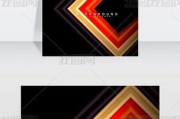
随着科技的飞速发展,智能手机已成为我们日常生活中不可或缺的一部分。荣耀手机以其精致的工艺和出色的性能赢得了广泛的市场赞誉。手机壳作为保护手机免受损伤的...
2025-05-20 3 步骤
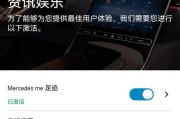
随着智能科技的不断发展,人们的生活方式也在发生翻天覆地的变化。荣耀手机作为市场上的热门智能设备,与汽车的互联互通更是成为现代生活的便捷之选。奔驰e30...
2025-05-20 1 步骤
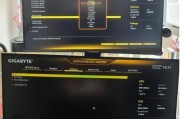
在智能家居系统中,智能插座网关扮演着至关重要的角色,它作为连接电源与智能设备之间的桥梁,确保了整个家庭智能系统的高效运作。然而,当智能插座网关出现故障...
2025-05-20 1 步骤

在现代科技飞速发展的今天,智能家居系统逐渐成为提升生活品质的重要一环。太空舱蓝牙低音炮音响作为智能家庭娱乐系统的一部分,以其便捷的无线连接、强劲的低音...
2025-05-20 2 步骤
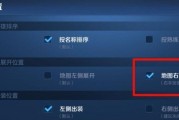
随着智能手机在日常生活中的日益普及,用户对手机界面的个性化需求也愈发强烈。荣耀手机以其出色的性能和用户体验,赢得了广大消费者的喜爱。如何设置信号图标加...
2025-05-19 7 步骤

中枢网关在企业信息系统架构中扮演着至关重要的角色。它负责在不同系统或网络之间进行数据和消息的路由、过滤、转换以及数据格式化等。在一些复杂的IT环境中,...
2025-05-19 11 步骤